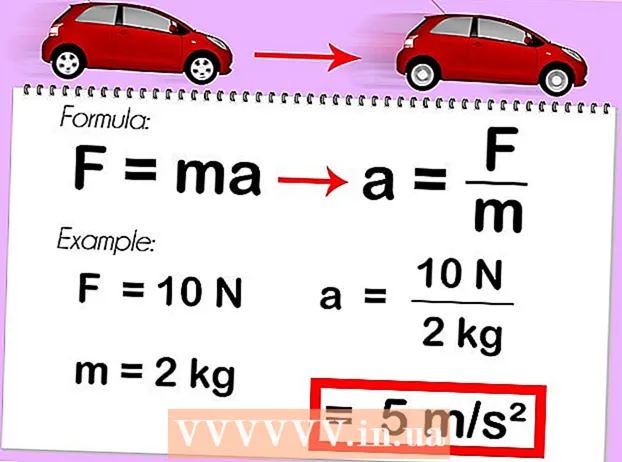Yazar:
Monica Porter
Yaratılış Tarihi:
16 Mart 2021
Güncelleme Tarihi:
1 Temmuz 2024

İçerik
Fırçalar, temelde bir görüntü üzerinde oluşturabileceğiniz fırça uçlarının şekilleridir. Yalnızca çizgiler veya çoğaltılmış görüntüler yapmakla kalmaz, aynı zamanda ışık efektleri, dokular, bilgisayar çizimleri vb. Oluşturmak için fırçaları da kullanabilirsiniz. Fırçalar, çizimlerinize derinlik ve yumuşaklık katmanıza izin verir, ancak bunları kullanmak için önce Photoshop'a nasıl fırça ekleyeceğinizi bilmeniz gerekir.
Adımlar
Yöntem 1/3: Yeni bir fırça yükleyin
Hangisinin size uygun olduğunu görmek için internette yeni fırça şekilleri arayın. Ne istediğinizden emin değilseniz, favori arama motorunuza "Photoshop Fırça Paketleri" anahtar kelimesini girmeniz yeterlidir. Boya fırçalarından gölgelendirme veya çim boyama için özel dokulu fırçalara kadar yüzlerce seçenek vardır. Basit bir set bulmanız ve sevdiğiniz fırça ucunu seçmeniz yeterlidir. En kullanışlı ve güvenilir sitelerden bazıları şunlardır:
- DeviantArt
- Yaratıcı Pazar
- Tasarım Kesimleri

Dosyayı indir.Bilgisayara ZIP. Çoğu fırça indirildikten sonra sıkıştırılmış (ZIP) bir dizinde olacaktır. Beğendiğiniz bir fırça bulduğunuzda, onu bilgisayarınıza indirin. Modern bilgisayarların çoğu, ZIP dosyalarını açmaya adanmış yazılımlara sahiptir.- İndirdikten sonra fırçalarınızı bulamadığınızdan endişeleniyorsanız, daha sonra bulmalarını kolaylaştırmak için tıklayıp masaüstünüze sürükleyin.

Açık Sıkıştırılmış dosya. Bir ZIP Çıkarıcıya ihtiyacımız var (çoğu bilgisayarda mevcuttur). Açmak için çift tıklamanız yeterlidir. Dosya bulunamazsa, "İndirilenler" klasörünü kontrol edin.- Bir ZIP dosyasını açıp açamayacağınızdan emin değilseniz, sağ tıklayın ve "Çıkart" veya "Birlikte Aç" ı seçin. Popüler programlar ZIP Arşivi veya WinRAR'ı içerir.

Dosyayı bulun ".abr ". Açıldıktan sonraki dizin birçok dosya türünü içerecektir, ancak, sadece file.abr dosyasına ihtiyacımız var. Görünür .abr dosyası yoksa, tüm klasörü silin ve başka bir fırça seti arayın. İlan
Yöntem 2/3: Photoshop'a yeni bir fırça ekleyin
Photoshop'u açın. Bir görüntüyü açmanıza gerek yok. Fırçayı kurmak için sadece programı açın.
- Fırçalarınızı bulmak için bir Finder veya Windows Gezgini penceresi açmalısınız.
Ekranın üst kısmındaki fırça çubuğunu açmak için B tuşuna basın veya Fırça aracını tıklayın. Ekranın üst kısmındaki görev çubuğu (açtığınız araca bağlı olarak), B tuşuna bastıktan sonra bir fırça çubuğuna dönüşecektir.
Fırça görev çubuğunda, genellikle ekranın sol üst köşesinde bulunan küçük noktanın yanındaki küçük aşağı oku tıklayın. Brushes Preset paleti açılacaktır.
Dişli simgesini tıklayın, ardından "Fırçaları Yükle" öğesini bulun. Bir tarayıcı penceresi açılacaktır. ZIP klasörüne gidin ve .abr dosyasını bulun - bu sizin yeni fırça setinizdir.
Dosyayı çift tıklayın.fırçayı takmak için abr. Yeni fırça seti, hazır ayar paneline otomatik olarak eklenir. İstediğiniz zaman bulmak için Fırçalar Hazır Ayarı menüsünü açabilirsiniz. Küçük dişli simgesine tıklayın ve açılır menünün altındaki yeni fırça setini bulun.
Veya fırça setini tıklayıp sürükleyebilir ve eklemek için Photoshop penceresine bırakabilirsiniz. Çok kolay, bir pencerede veya masaüstünüzde .abr dosyasına tıklayın ve ardından Photoshop'a sürükleyip bırakın. Program yeni fırçayı sizin için otomatik olarak kuracaktır. Yukarıdaki ikisi işe yaramadıysa şunu deneyin:
- Üst çubukta "Düzenle" yi tıklayın.
- "Ön Ayarlar" → "Ön Ayar Yöneticisi" üzerine tıklayın.
- "Ön Ayar Tipi" nin "Fırçalar" olarak ayarlandığından emin olun.
- "Yükle" yi tıklayın ve yeni bir fırça bulun, ardından yüklenecek dosyayı çift tıklayın.
Yöntem 3/3: Fırçayı toplu olarak ekleyin
Photoshop'un dosya sistemine birden çok fırça paketi eklerseniz daha hızlı olacaktır. Çok sayıda yeni fırça eklemek istiyorsanız, bunları uygun klasöre sürükleyip bırakmanız yeterlidir. Bu hem Windows hem de Mac bilgisayarlarda çalışır.
- Başlamadan önce Photoshop'u kapatmalısınız.
Aşağıda listelenen iki yoldan birini kullanarak Photoshop dosyalarına gidin. Ancak, bir Mac bilgisayarda, program klasörünü açmak için Cmd tuşunu basılı tutup Photoshop simgesini tıklamanız yeterlidir.
- Pencereler: C: Program Dosyaları Adobe Photoshop
- Mac: / Kullanıcılar / {KULLANICI ADI} / Kitaplık / Uygulama Desteği / Adobe / Adobe Photoshop ___ /
"Ön Ayarlar" a çift tıklayın ve "Fırçalar" klasörünü açın. Burası tüm fırçaların düzenlendiği yerdir, Photoshop da burada yeni fırçayı arayacaktır.
Bu klasöre bırakmak için yeni fırçayı tıklayın ve sürükleyin. Sıkıştırılmış dosyayı açtıktan sonra, dosyayı tıklayıp sürükleyin ve Fırçalar klasörüne bırakın. Photoshop'u bir sonraki açışınızda, yeni fırça entegre edilecek ve kullanımınız için hazır olacaktır. İlan
Tavsiye
- Photoshop'u bir Mac bilgisayarda kullanıyorsanız, ".abr" dosyasını / Users / {username} / Library / Application Support / Adobe / Adobe Photoshop CS3 / Presets / Brushes konumuna yapıştırmanız gerekir